作为与Cordova一起工作的移动应用程序开发人员, 我知道调试应用程序的本机部分会很困难, 例如, 当你为应用程序创建本机插件时(在这种情况下, Android Studio无效)。在试图找出我的应用程序失败原因的Android调试桥(ADB)困扰之下, 我注意到在日志文件中查找异常的过程*****, 在该异常中你不会在文本编辑器中看到任何未突出显示的内容。这就是为什么经过一些研究后, Android Log Viewer似乎是值得在其他众多应用中突出显示的工具。 Android日志查看器是简化Android日志分析的工具。
你可以在此处的Bitbucket官方存储库中查看该应用程序的源代码, 或直接访问下载区以下载该应用程序的最新版本。
- 显示来自设备或仿真器的日志
- 显示保存的日志和转储状态文件
- 如果需要, 使用正则表达式搜索日志
- 书签
- 按标签, PID, 应用名称, 日志优先级, 消息内容过滤日志行
- 过滤后的行可以隐藏, 突出显示或在单独的窗口中显示
- 显示任何可用的缓冲区:主要, 系统, 事件, 无线电
- 保存过滤后的行
- 显示过程清单
支持以下过滤条件:
- 标签
- 讯息文字
- PID和/或应用程序名称
- 日志优先级
过滤后的行可以是:
- 显示(所有其他行将被隐藏)
- 隐
- 突出显示
- 在单独的窗口中显示
你可以输入多个标记, 应用程序名称或用逗号分隔的PID, 它们中的任何一个都会被过滤。消息, 标记和应用程序名称过滤器支持正则表达式。如果指定了多个条件, 则仅匹配所有条件的记录将被过滤。
在Windows中的用法
Windows中的用法非常简单, 只需下载Bitbucket存储库的”下载内容”中提供的最新版本, 然后将该文件夹提取到某个目录中即可。在本例中, 我们将使用logview-0.20-SNAPSHOT版本。使用管理员权限运行logview-0.20-SNAPSHOT \ bin \ logview.bat文件, 该应用程序应启动。通常, 应用程序将无法识别Windows中的ADB可执行文件, 因为它会随着安装的Android SDK版本的变化而变化。因此, 你需要将路径指定为首先单击ADB>配置。这将打开下一个对话框:
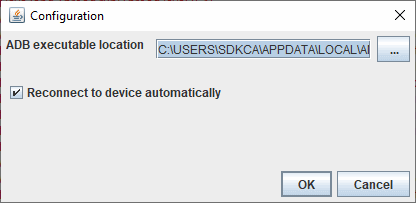
在此对话框中, 你需要指定ADB可执行文件的路径, 在本例中为C:\ USERS \ SDKCA \ APPDATA \ LOCAL \ ANDROID \ SDK \ PLATFORM-TOOLS \ ADB.EXE。现在, 你只需要将设备连接到PC, 应用程序就会自动通过ADB实时开始处理日志。基本上就是这个有用的应用程序。因此, 现在如果有人要求使用ADB实时调试cordova应用程序的工具, 你已经知道答案了。
 srcmini
srcmini
评论前必须登录!
注册